ඔබේ Webcard එක ලඟම ඇති බැංකු ශාඛාවට එවීමෙන් පසුව බොහෝවිට card center
මගින් ඔබව දැනුවත් කරාවි දැන් ඔබට කාඩ්පත ලඟම ඇති ශාඛාවෙන් ලබා ගන්න
පුළුවන් කියලා. එතකොට ඉතිං කරන්න තියෙන්නෙ ඒ බැංකු ශාඛාවට ගිහිල්ලා කාඩ්පත
ලබාගන්න එක. කාඩ්පතත් සමඟ ඔබට ලබාදෙයි කාඩ්පතේ මුරපදය (password එක). ඔන්න ඕක තමයි හොඳටම පරිස්සම් කරගන්න ඕන එක. ඒත් එක්කම බැංකුව ඔබෙන් යම් ලියවිල්ලකට අත්සන් ගනීවි ඔබට කාඩ්පත සහ මුරපදය ලැබුණු බවට.
හැබැයි
කාඩ්පත සහ මුරපදය අතට ලැබුණු සැනින් ඔබට කාඩ්පත භාවිතා කරන්න බැහැ. කාඩ්පත
සක්රීය (activate) කරන තුරු තවත් දිනක් දෙකක් බලාගෙන ඉන්න වෙනවා. ඔබ
කාඩ්පතේ තොරතුරු PayPal වෙත ලබාදුන් විට ඔබේ කාඩ්පත වලංගු කාඩ්පතක් නොවන බව
PayPal පවසනවනම් ඒ කියන්නෙ ඔබේ කාඩ්පත තවමත් සක්රීය වෙලා නෑ. කාඩ්පත
සක්රීය වෙලා නම් PayPal මගින් ඔබේ කාඩ්පත වලංගු කාඩ්පතක් ලෙස බාරගන්නවා.
සම්පත් Card Center ඇමතීමෙනුත් ඔබට කාඩ්පත සක්රීය වෙලාද නැද්ද යන්න
දැනගන්න පුළුවන්.
දැන් අපි බලමු පියවරෙන් පියවර කොහොමද මේ Webcard එක PayPal වෙත link කරන්නෙ කියලා.
Webcard එක PayPal වෙත link කරන්නෙ කොහොමද?
1. PayPal වෙත ගොස් ඔබේ ඉ-ලිපිනය සහ මුරපදය ලබා දී ඔබ සාදාගත්තු PayPal ගිණුමට ප්රවිශ්ට (log in) වෙන්න.
(තවමත් ඔබ PayPal ගිණුමක් සාදාගෙන නැත්නම් http://www.paypal.com වෙත ගොස් එහි ඉහළ කෙළවරේ ඇති Sign up යන්න තෝරා ඔබේ පෞද්ගලික තොරතුරු ලබා දී PayPal ගිණුමක් සාදාගන්න.)
2. රූපයේ දක්වා ඇති පරිදි My Account --> Profile --> Add/Edit Credit Card තෝරන්න.

3. එලෙස තේරූපසු ඔබට දිස්වෙන කවුළුවෙන් Add Card යන්න ඔබන්න.
4. එවිට ඔබට දිස්වෙයි මෙන්න මේ වගේ form එකක්. මේ එකින් එකක් පුරවන්නෙ කොහොමද කියලා පහතින් දක්වලා ඇති.
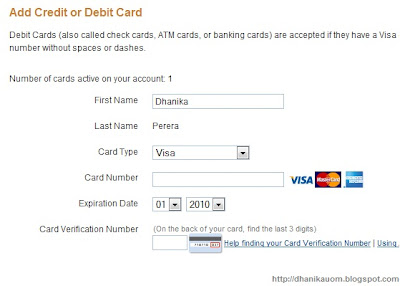
First Name: මේ සඳහා ඔබේ සැබෑ මුල්නම දෙන්න. PayPal වලින් ගෙවීම් කර ලබා ගන්නා භාණ්ඩ තැපෑලෙන් ලැබෙන්නෙ මේ නමටයි.
Last Name: මෙය ඔබට වෙනස් කළ නොහැකියි. PayPal ගිණුම සෑදීමේදී ඔබ ලබා දුන් වාසගම මෙතන දිස්වෙයි.
Card Type: මෙතන ඇති තේරීම් තුනෙන් Visa යන්න තෝරන්න. (අපේ Webcard එක Visa කාඩ්පතක්.)
Card Number: මෙතනට ඔබ ලබා දිය යුත්තෙ ඔබේ Webcard එකේ ඉදිරිපස ඇති අංක 16කින් යුත් අංකය. ඉරිකෑලි හෝ හිස්තැන් නොතබා අංක 16ම යතුරු කරන්න.
Expiration Date: ඔබේ
කාඩ්පත කල් ඉකුත් වන මාසය හා අවුරුද්දත් Webcard එකේ ඉදිරිපසම දිස්වෙනවා.
(VALID THRU ලෙස) අන්න එම මාසය හා අවුරුද්ද මේ සඳහා ලබා දෙන්න.
Card Verification Number: මේ සඳහා ලබා දිය යුත්තේ Webcard එක සමඟ ඔබට ලැබුණු අංක හතරකින් යුත් මුරපදය (Password එක).
ඔය
රූපයේ දැක්වෙන දෑ වලට අමතරව එතනදි තව ඔබෙන් අහනවා Billing Address එක
මොකක්ද කියලා. ඒ සඳහා ඔබට Use this address as billing address මගින්
PayPal ගිණුම සෑදීමේදී ඔබ ලබා දුන් ලිපිනය හෝ Enter a new address as
billing address මගින් වෙනත් ලිපිනයක් හෝ ඇතුලත් කරන්න පුළුවන්.
5. මේ තොරතුරු සියල්ල ඇතුලත් කිරීමෙන් පසු Add Card යන්න ඔබන්න.
මෙලෙස
එබූ පසු කිසියම් දෝෂ පණිවිඩයක් දිස් උනොත් එයින් හැඟවෙන්නෙ ඔබේ කාඩ්පත
තවමත් සක්රීය වෙලා නෑ කියන එක. දෝෂ පණිවිඩයක් දිස් නොවෙනවා නම් ඔබේ කාඩ්පත
දැනටමත් PayPal විසින් වලංගු කාඩ්පතක් ලෙස බාරගෙන හමාරයි.
හැබැයි ඉතිං
කාඩ්පත PayPal වෙත add කළ පමණින් ඔබට කඩේපතෙන් ගණුදෙනු කරන්න බෑ. ඊට
කලින් ඔබ ඇතුලත් කළ කාඩ්පත ඔබේගේම බව තහවුරු කරන්න (confirm කරන්න) සිද්ධ
වෙනවා.
PayPal වෙත link කළ Webcard එක confirm කරන්නෙ කොහොමද?
PayPal
මගින් මේ කාර්යය සිදුකරන්නෙ සරළවම මෙන්න මෙහෙමයි. ඔවුන් අපි ඇතුලත් කළ
කාඩ්පතෙන් ඔවුන්ගෙ ගිණුමකට $ 1.95 ක මුදලක් බැර කරගන්නවා. (මේ මුදල පසුව
නැවත අපිට ලබා දෙනවා) එලෙස අපේ කාඩ්පතෙන් ඔවුන්ගෙ ගිණුමට මුදලක් බැරකර
ගැනීමේදී PayPal code නම් කේතයක් අපේ බැංකු ප්රකාශනයෙ (bank statement
එකේ) සටහන් වෙනවා. මෙන්න මේ විදියට සටහන් වන PayPal code එක නැවත අපි
PayPal වෙත ලබා දුන් විට ඔවුන් මෙම කාඩ්පත අපේම බව තහවුරු කරගන්නවා. ඔන්න
ඕකයි සිද්ධිය.
දැන් බලමු කොහොමද මේක කරන්නෙ කියලා.
1. ඉහතදි
Add Card යන්න එබූ පසු දිස්වන මෙන්න මේ කවුළුවෙන් Save & Continue යන්න
ඔබන්න. (මෙලෙස කළ පසු ඔබේ කාඩ්පතෙන් $ 1.95 ක මුදලක් ඔවුන් කපා ගන්නවා)
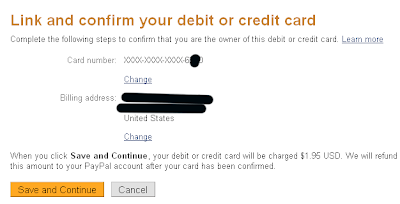
2. මීළඟට දිස්වන මෙන්න මේ කවුළුවෙන් අපූරුවට දිස්වෙනවා අපි දැනට කරලා තියෙන දෑ සහ අපි මීළඟට කරන්න ඕනා දෑ.

ඔවුන්
අපිට කියනවා මීළඟට අපේ බැංකු ප්රකාශනය පරීක්ෂා කරලා PayPal code එක
ලබාදෙන්න කියලා. නමුත් අපේ මේ සම්පත් Webcard එක සඳහා අපිට මුද්රිත බැංකු
ප්රකාශනයක් ලබාගැනීමේ පහසුකම හිමිවෙන්නෙ නෑ. එහෙනං කොහොමද PayPal code එක
හොයාගන්නෙ? හරිම ලේසියි. ඔබට කරන්න තියෙන්නෙ 0112300604 යන අංකයෙන් සම්පත්
card center ඇමතීම පමණයි. Card Center අමතලා ඔබ කියන්න ඔබට ඔබේ Webcard
එකේ PayPal code එක ලබාදෙන්න කියලා. එවිට ඔවුන් ඔබෙන් ඔබේ Webcard අංකය
ලබාගෙන ඔබට PayPal code එක ලබා දේවි.
3. එලෙස ලබාගත් අංක හතරකින් යුත් එම PayPal code එක ඔබ ඉහත කවුළුවෙදි Continue යන්න එබූ පසු දිස්වන පහත කවුළුවෙදි ඇතුලත් කරන්න.
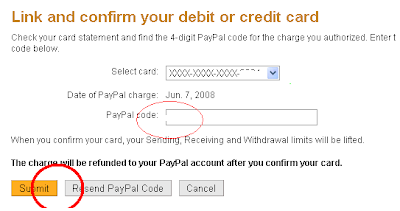
මේ
කවුළුවෙදි Resend PayPal code යන්න එබුවොත් නැවත වරක් ඔබෙන් $1.95ක මුදලක්
කැපෙනවා. ඒ නිසා වැරදිලාවත් ඒක ඔබන්න එපා. (එබුනත් අවුලක් නෑ ඉතිං, ආයෙත් ඒ
මුදල කොහොමත් ඔබට ලැබෙනවා ) ඉහත කවුළුවෙදි PayPal code එක ඇතුල් කර Submit
යන්න එබූ පසු ඔබේ Webcard එක ඔබේම බව තහවුරු වී ඇති බව ඔබට දිස් වේවි.
සුභපැතුම්! දැන් ඔබට ඔබේ PayPal ගිණුම භාවිතා කර eBay ගණුදෙනු කරන්න පුළුවන්.
ඔන්න
එහෙනම් අවසානයි.
skip to main |
skip to sidebar
ජනප්රිය ලිපි
-
ඇත්තටම කිව්වොත් මේක 100% ක් සාර්ථකයි . හැබැයි ඉතින් සල්ලි එකතු වෙන විදියනම් එකම තමයි . මේක හැක් කිරීමක්නම් නෙවෙයි . නමුත් ඇත්තටම හොර ව...
-
හුගක් අය මේ blog එක බාගෙට තමයි කියවන්නෙ මේ ගැන දන්න අය පණ්ඩිත කමට අපි මේව දන්නවනෙ කියල බාගෙට කියවනව, නොදන්න අය කම්මැලි කමට බාගෙට කියව...
-
දැනට ලොව තිබෙන හොදම අන්තර්ඡාල බැංකුවයි. නමුත් මෙයාලා ලංකාව සමග ගණදෙනු කරන්නේ ටිකක් අඩුවෙන් ඒ කියන්නේ මෙයා ලොව ඇති රටවල් කාණ්ඩ 3 කට බෙදනවා ඒ ...
-
මම මීට කලින් පෝස්ට් එකක කියලා තියෙනවා ඉන්ටර්නෙට් එකෙන් සල්ලි හොයන එක විදිහක් ගැන.. ඒ තමයි ඇඩ් ක්ලික් කරන එක..මෙතැනින් ගිහින් ඕන නම් ඒක කියව...
-
මේක කෙල්ල කොහෙද කියල කිව්වට ඔයාට මුළු පව්ලම ඉන්න තැන බලන්න පුළුවන් සොෆ්ට්වෙර් 1 ක් මේකෙන් වෙන්නේ ඔයාලගේ location 1ක Locate your f...
-
මුලින්ම කියන්න ඕනේ මේක නිකන් ක්ලික් කරලා සල්ලි හොයන වැඩක්වත්, ඇඩ් දාල නිකන් සල්ලි ගෙදරට එන විදියේ වැඩක් වත්, සයිට් කිහිපයක් විසිට් කලාම...
-
හැක් කිව්වට හැක් නෙවෙයි ඒ වගේ එකක් කරන්න කලින් කියවපල්ලා ඔක්කොම මේක ඕනෑම කෙනෙක්ට ගන්න පුළුවන් නොමිලේ දෙන App එකක් Quote: Android A...
-
ඔන්න ඉතින් කාලයක් රහසේ දුන්න සිම් දැන් එළිපිටම ඔයාලට ගන්න කියල දෙනවා හැබැයි ඉතින් බොරුවට සිම් ගෙනල්ලා ගොඩගහ ගන්න එපා ඒක බොරුවැඩක් ඔන්න ඉස්...
-
මේක තත්පර කීපයකින් කරගන්න පුළුවන් පොඩි trick එකක්.. ඕන කඩයකින් රුපියල් 100 ට Sim එකක් අරගෙන මේක වැඩේට බහින්න පුළුවන්.. දවසට රුපියල...
-
Irregular Verbs පට් ගාලා හොයා ගන්න (Irregular Verbs Finder) ඉංග්රීසි භාෂාවේ ක්රියාපද (Verbs) , අතීත කාල (Past Tense) හා Past Partici...
Social Icons
Social Icons
Featured Posts
Archives
-
▼
2014
(303)
-
▼
February
(38)
- සිංහල ෆොන්ට් හොයනවදෝ... එහෙනම් මෙහෙට එන්න(1600++)
- මධුර කුඩේ කුඩු....මෙන්න බාන්ඩේ,,,,,
- MoneyBookers හෙවත් Skrill වෙතින් බැංකුවටම සල්ලි ගමුද?
- huawei ඕනම dongle එකක් unlock කරමු සට සට ගාල. (E30...
- Ban Facebook - ආණ්ඩුව ෆේස්බුක් තහනම් කලහොත්... ??
- බූට්_කරමු_පෙන්_එකෙන්.....
- ස්වර හැලෙන්න DJ කරමුද?
- ඇඩ්මින් පාස්වර්ඩ් එක අමතක උණොත්...ලොග් වෙලත් හමාරද..?
- CD / DVD වලට Password දාලා DATA රයිට් කරමු....
- Windows 8 වල Dot Net Framework 3.5 Install කරන්නේ ...
- fiverr වලට විකල්පයක්.....
- වයිරස් එකකින් ආතල් එකක් ගමුද?
- Probux මගින් දවසට $1ක් හොයමු(පලමු ලිපිය)
- Eset Nod32(නවතම 7 සංස්කරණය) ජිවිත කාලෙටම හරියන්න..
- Firefox දැකල දැකලම එපා වෙලාද? මෙන්න එහෙනම් Firefox...
- සුපිරි බ්ලොග් ටෙම්ප්ලේට්ස් 10ක් නොමිලේ… (10 Free R...
- Video Upload කර Automatically මුදල් සොයන්න
- මෙන්න නියම බාන්ඩයක්..පට්ට ආතල් ගේමක් දෙමු...
- .: Way of Hacking | Admin Login of a Web Site :.
- කොම්පුටරයේ අති තොරතුරු හොරකම් කරන SPYWARE වලට ගේම ...
- Microworkers එකෙන් මුදල් හොයන හැටි(1)
- 2018 වෙනකම් Eset free මෙන්න
- Payza වලින් ලංකාවට සල්ලි ගෙන්න ගන්න විදි
- සම්පත් Webcard පත PayPal වෙත link & confirm කිරීම
- මලලසේකර English Sinhala Dictionary එක නොමිලේ ගන්න
- Drivers නැතුව තාමත් කට්ට කනවද? මෙන්න.........
- මදුරුවො එලවන්න සොෆ්ට්වෙයර් එකක් ...
- Windows 8 එක 10mb දැන්ම බාගන්න (Highly compressed)
- සුපිරිම Web Browser එකක්. ” Baidu Spark Browser ” ...
- දවස් 5 න් Cashout කරමු ! PTC
- පේස් බුක් ලයික් කවුන්ටරේ රවට්ටමුද ?
- Airtel එකත් අපේ අතේ,,, (Airtel Free internet)
- Adfly වලින් Adbla වලට යමු,,,,,,,
- ඔයාගේ1GB OR 2GB PEN DRIVE එක 4 GB කරගනිමුද?
- Facebook බේරා ගන්න............
- නෑති බන්ගස්තාන් වෙන්න free SMS ගහමු !
- HootSuit ගැන දන්නවද ??? [Social Media Dashboard fo...
- Windows XP එකට Windows 8 වල පෙනුම දෙමුද?
-
▼
February
(38)
ලිපි වර්ග කිරිම
About Me
Copyright © 2011 Sitemoneylot | Powered by Blogger











 11:00 AM
11:00 AM
 sitemoney
sitemoney

 Posted in:
Posted in: 



4 comments:
widthdraw karannath puluwanda me card eken?
puluwan.....oyata ona nam HNB aka link kara gannath puluwan ..........
hello??? aiye me card eka dala country sri lanka kiyala dala thiyeddi bank acc ekakata withdraw karanna puluwanda????
pls reply
hello??? aiye me card eka dala country sri lanka kiyala dala thiyeddi bank acc ekakata withdraw karanna puluwanda????
pls reply
Post a Comment